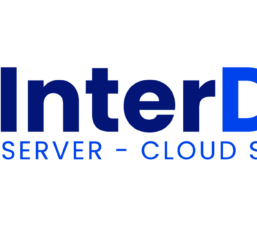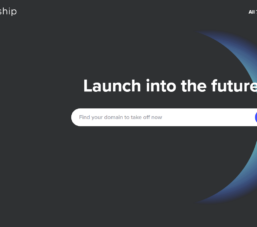Trong bài này, ThuThuatVIP sẽ giới thiệu đến các bạn 5 công cụ trực tuyến miến phí dưới đây giúp chuyển đổi văn bản thành giọng nói và tải về với định dạng MP3 tốt nhất.
Công nghệ chuyển văn bản thành giọng nói đã có một chặng đường dài trong những năm qua, với các tùy chọn giọng nam hoặc nữ, các trọng âm khác nhau và khả năng điều khiển âm lượng, cao độ, tốc độ … theo nhu cầu.
Nếu bạn cần một dịch vụ chuyển văn bản thành giọng nói và sau đó tải xuống dưới dạng tệp MP3 thì dưới đây là 5 dịch vụ miễn phí tốt nhất để thực hiện.
Tóm tắt nội dung
ttsMP3
ttsMP3 là một công cụ chuyển văn bản thành giọng nói miễn phí hàng đầu. Đầu tiên bạn nhập nội dung văn bản vào khung trống (1), sau đó chọn giọng đọc muốn sử dụng từ menu xổ xuống (2).
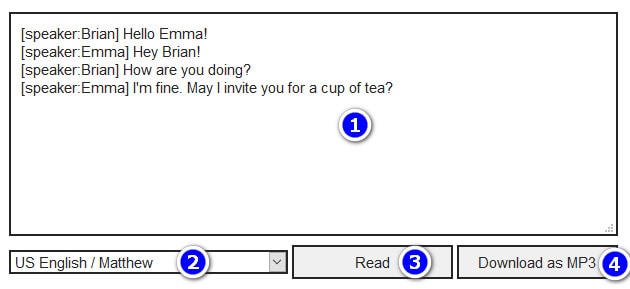
Cuối cùng bấm nút Read (3) để nghe. Nếu bạn hài lòng với giọng đọc đó, bấm nút Download MP3 (4) để tải bản ghi về máy tính dưới dạng MP3.
Tính năng nổi bật của ttsMP3 ở đây là khả năng sử dụng cú pháp để thay đổi giọng nói. Bạn có thể nhấn mạnh các từ, thay đổi cao độ, tạo cuộc hội thoại và hơn thế. Đó là bởi vì dịch vụ được cung cấp bởi Amazon Polly.
Thông qua ttsMP3, bạn có thể chuyển đổi miễn phí lên đến 375 từ hoặc 3000 ký tự mỗi ngày. Nếu cần sử dụng nhiều hơn, bạn có thể đợi sang ngày hôm sau hoặc trả phí để trở thành thành viên.
Text 2 Speech
Text 2 Speech là một dịch vụ đơn giản, tương tự như ttsMP3 ở trên. Bạn chỉ cần nhập nội dung văn bản cần chuyển đổi (tối đa 4000 ký tự), tiếp theo chọn giọng nói (Voice), chọn tốc độ đọc (Talking speed) và đặt tên cho tệp âm thanh tải về (Name of audio file). Khi đã sẵn sàng, bấm nút Start để bắt đầu chuyển đổi.

Sau đó, bạn sẽ được chuyển đến trang kết quả mới để có thể nghe thử. Nếu không hài lòng, bấm nút Back to start để bắt đầu lại và thực hiện bất kỳ thay đổi cần thiết nào.
Nếu tất cả đều ổn, bạn có thể tải xuống tệp âm thanh ở định dạng MP3 hoặc WAV. Trang web cũng sẽ hiển thị dung lượng của tệp tương ứng với từng định dạng để bạn lựa chọn tùy theo nhu cầu.
Festvox
Festvox là một phần của dự án của nhóm diễn thuyết thuộc Đại học Carnegie Mellon. Công cụ chuyển văn bản thành giọng nói của họ hiện nay đã lỗi thời một chút, đặc biệt là khi giọng nói nghe có vẻ hơi cứng, nhưng vẫn thực hiện công việc nhanh chóng và đơn giản nếu đó là những gì bạn cần.
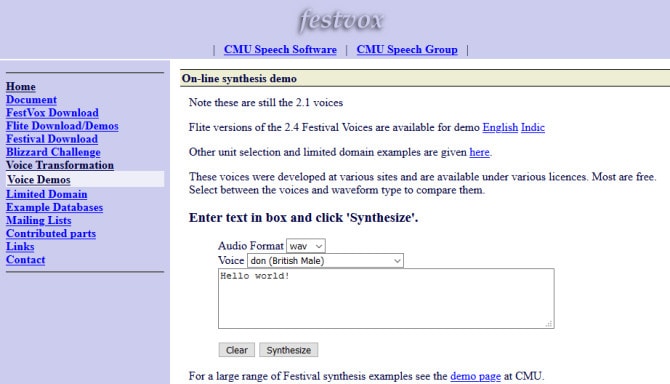
Việc sử dụng Festvox sẽ có một số hạn chế. Mặc dù không có giới hạn ký tự cụ thể, nhưng sẽ không chuyển đổi được nếu bạn nhập một lượng lớn văn bản. Ngoài ra, mặc dù có một menu thả xuống để chọn định dạng âm thanh nhưng chỉ hỗ trợ xuất ra ở định dạng WAV.
Khi đã nhập văn bản vào khung trống và chọn giọng nói đọc, hãy bấm nút Synthesize để tải tệp âm thanh chuyển đổi xuống máy tính. Nếu tệp tải xuống hiển thị dưới dạng 0 KB hoặc không phát bất kỳ âm thanh nào, điều đó có nghĩa là bạn đã sử dụng quá nhiều ký tự. Quay lại và giảm số lượng ký tự văn bản và thực hiện lại.
Kukarella
Không như các dịch vụ ở trên, người dùng Kukarella phải đăng ký tài khoản mới có thể sử dụng dịch vụ, nhưng việc đăng ký là miễn phí (cho tối đa 2000 ký tự), nhanh chóng và rất đáng giá. Sau khi đăng ký và đăng nhập, hãy nhấp vào nút Convert Text to Voice trên trang chủ.
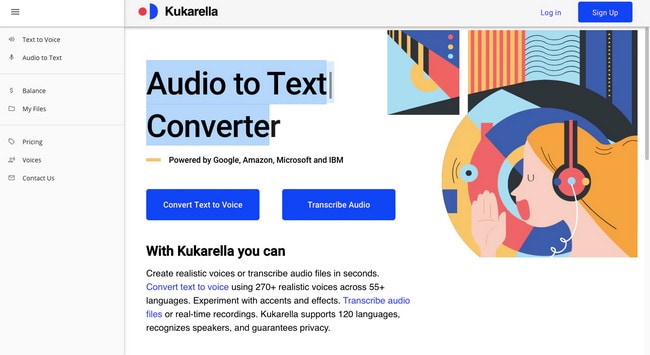
Vì Kukarella được cung cấp bởi Amazon, Google, IBM và Microsoft, điều đó có nghĩa là bạn có thể chọn rất nhiều giọng đọc khác nhau bằng nhiều ngôn ngữ. Tuy nhiên một số giọng đọc chỉ có sẵn với các thành viên trả phí, nhưng những gì được cung cấp miễn phí có đủ sự lựa chọn.
Phía trên nơi nhập văn bản cần chuyển đổi, bạn có thể chuyển sang thẻ Voices with Effects để áp dụng các hiệu ứng âm thanh (như nhấn mạnh hoặc thì thầm) cho các phần cụ thể trong văn bản.
Sau khi hoàn tất, hãy bấm nút Convert để Kukarella xử lý mọi thứ, sau đó bạn có thể nghe thử và bấm nút Download để tải về ở định dạng MP3.
Hearling
Hearling là phiên bản thứ hai của công cụ chuyển văn bản thành giọng nói có tên là Sound of Text (vẫn là một lựa chọn tốt, nhưng rất cơ bản). Bạn cần đăng ký một tài khoản miễn phí để sử dụng với 5000 ký tự mỗi tháng cho giọng nói chuẩn và 1250 ký tự mỗi tháng cho giọng nói WaveNet nâng cao hơn.
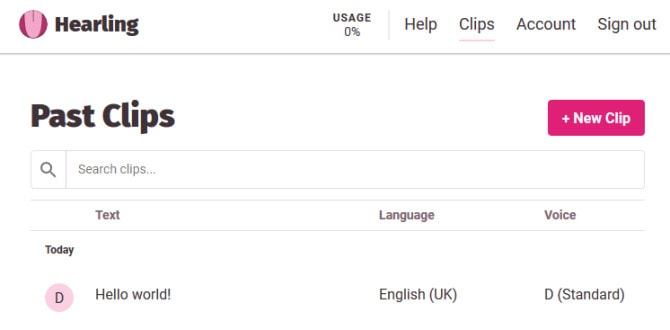
Sau khi đăng nhập, hãy chuyển sang thẻ Clip trên trang chủ và bấm nút New Clip. Sau đó chọn ngôn ngữ sử dụng, phương ngữ và giọng nói và bấm nút Next. Trên bảng điều khiển bên phải, hãy nhập văn bản muốn chuyển đổi và bấm nút Synthesize Clips.
Bạn sẽ được đưa đến trang Download Clips, nơi bạn có thể chọn Play để nghe thử và Download để tải xuống clip âm thanh dưới dạng MP3.
Nếu bạn không hài lòng với kết quả đầu ra, hãy bấm nút Start Over để thực hiện lại. Bạn có thể quay lại trang này bất cứ khi nào muốn xem tất cả các clip đã tạo trước đó, tuy nhiên bạn sẽ phải trả phí nếu muốn tải xuống tất cả chúng cùng một lúc ở địng dạng nén ZIP.
Phần mềm chuyển văn bản sang giọng nói miễn phí tốt nhất
Cho dù bạn chọn dịch vụ nào trong số những dịch vụ trên thì tất cả đều là những lựa chọn tốt cho nhu cầu sử dụng.
Trong trường hợp khi bạn sử dụng hết giới hạn miễn phí một dịch vụ, bạn có thể chọn sử dụng dịch vụ khác nếu cần sử dụng nhiều hơn.